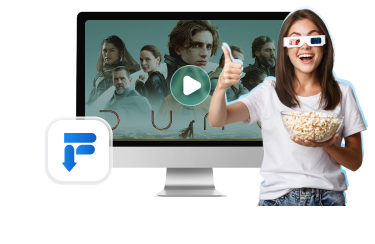還在苦尋 FB 下載影片的有效方法?高品質抓片就選 VideoHunter Facebook Downloader — 功能豐富又穩定,各類影片只要給到連結都能載。多檔同時作業,批量倍速下載效率有保障,匯出影片畫質更是可以高達 4K,當屬是你的最佳臉書影片下載助手!
Facebook 不再只是有單純的文字貼文,各類影片、Reels 和直播也很多。相信不少朋友在看到好笑有趣的影片、充滿知識點的短片時,難免會想要下載儲存起來,以免不小心滑走就此永遠錯過。如果你恰好此時也有下載 FB 影片的想法或需要,那這篇文你絕對要繼續看下去!
今天在這裡,小編將會為你分享超完整的 FB 影片下載方法指南,4 大高招隨你選用,更有一個無敵好用的高畫質臉書載片秘技給到,事不宜遲,Get 到就是賺到!
溫馨提示:影片下載後僅可個人收藏及觀看,請勿商用或進行侵犯上傳者版權的行為。
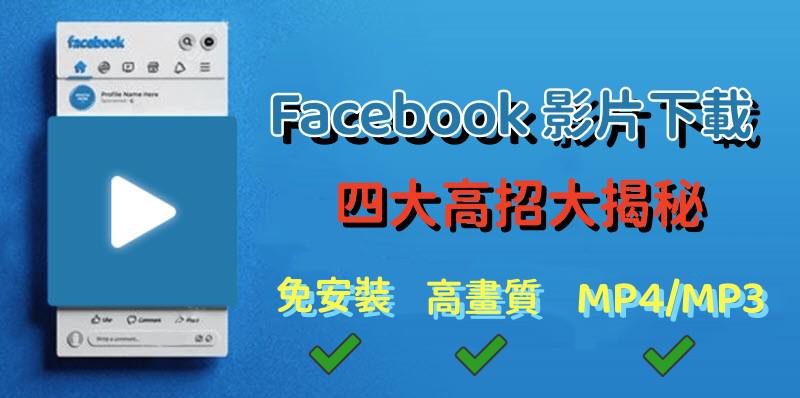
如何更改官網介面網址實現 FB 影片下載?
方法特點:免安裝免費,從 Facebook 跳轉就能下載影片,但無法自訂畫質,也不支援批次下載。
想從 FB 臉書下載影片,有個最簡單的方法,只需要在影片播放界面修改網址「www」為「mbasic」,就可以快速解析以及儲存影片為 MP4,完全零安裝或使用任何工具,小編實際測試過,各種影片都能順利下載沒問題。是不是聽起來很神奇?快來看看具體操作步驟吧。
-
打開 Facebook 挑選自己想要下載的影片 PO 文,進入播放介面後點擊網址列,選取「www」。
-
將「www」改成「mbasic」並按下「Enter」鍵,你會發現版面會自動跳轉到另一個網頁。
 注意:
注意:
除了上述方法,小編也留意到網路上有分享可以修改「www」為「m」下載 FB 影片。但實測了多次都不起作用,既沒有跳轉至其他頁面,也沒有下載鍵或選項可以點,因此並不太建議大家嘗試。
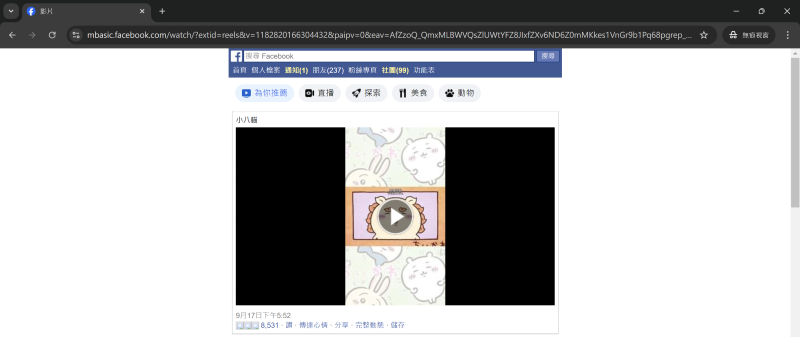
-
再次點擊影片,滑鼠右鍵選擇「將影片另存為…」,設定好所需的儲存資料夾,就可以從 Facebook 下載影片到電腦啦。
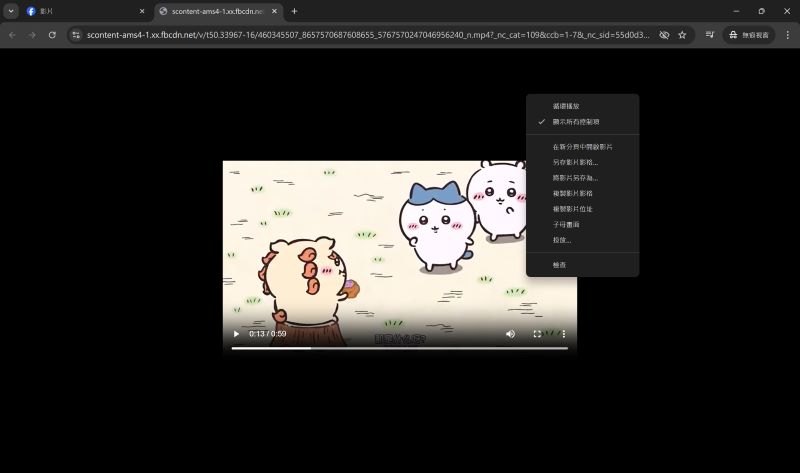
FB 影片下載改網址的的做法確實方便,但其實缺點也很明顯,不僅不能調整畫質,一次還只能下載一部影片,只能說單純用來滿足簡單下載的需求是沒問題。想要有更舒爽的下載體驗,不妨可以試試下面這個臉書高效下載影片絕技,相對來說更為好用喔!
如何使用專用軟體批量超清下載 Facebook 影片?【穩定優選】🔥
方法特點:一鍵批次超高速下載,穩定又有效率,支援所有臉書影片類型,下載自由度超高!
希望一次同時下載多部 Facebook 影片,最好還能以原始無損畫質匯出檔案?最為推薦當然是使用優質的影片下載器,因為它們相比其他方法工具更加穩定,功能也更完整豐富。
VideoHunter Facebook Downloader 就是這麼一款專為 FB 影片下載而研發的超優軟體,只要是平台中能找到的影片就難不倒它。臉書直播回放下載、貼文影片、 Reels 短片,甚至是私人影片統統都能輕鬆載,還可以一併轉換影片為常用格式的視訊檔,任意設備都能無障礙離線觀看。
VideoHunter 介面直覺好懂,操作上也化繁為簡,幾下輕點滑鼠的功夫就能將心愛的臉書影片快速收納囊中,非常容易上手使用喔。
-
下載安裝並且啟用程式,前往 Facebook 找到想要下載的影片,然後將對應的連結網址貼到程式框內。
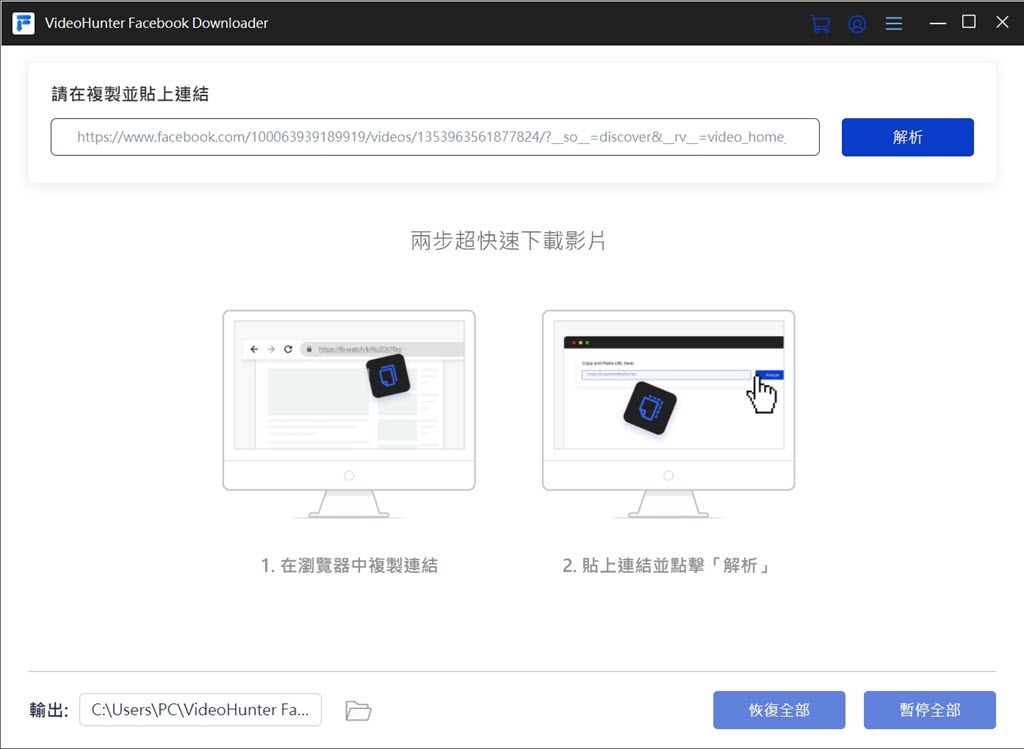
-
按下「解析」後,選擇想要輸出的格式 MP3 或 MP4,調整畫質、音質。調整完畢後,點擊「下載」。
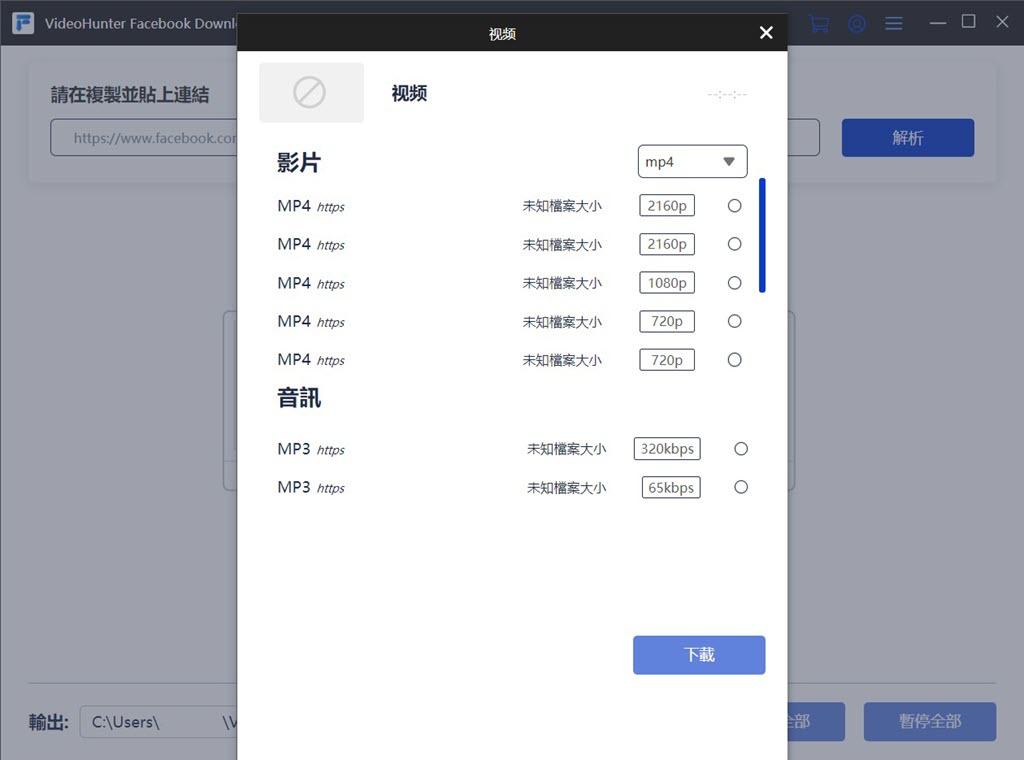
-
等到下載完畢後,可以從「歷史記錄」中找到剛下載好的檔案,就能開始離線觀看影片啦!
透過 VideoHunter Facebook Downloader 下載 FB 影片就是如此簡單,批量打包,不限制影片類型高速下載,而且畫質和音質還能自己挑,動動手指就能享有最高品質的臉書影片,當之無愧是眾多實用 Facebook 影片下載器中的最強者。
現在它還有提供免費版放心試用,你也趕快試試吧!
如何在瀏覽器有效抓取 FB 影片線上下載?
如果你覺得改網址抓取影片的方法效率過於低下,又不想額外安裝軟體,那麼也可以選用以下這兩個 FB 影片線上下載方式,兩三下就能在瀏覽器直接儲存影片到本機設備唷。
1. 透過 Fsave Facebook 影片下載網站
方法特點:免費且免安裝,沒有裝置使用限制,但一次只能載一部影片,且使用過程會跳出各種廣告。
出於隨手可用的便捷性考慮,線上程式也是不少朋友下載 Facebook 臉書影片的常用方法。只要上網 Google 一下相關的關鍵字,就會跳出超多選項,比如說 Fsave 這個 FB 影片下載網站,它免費也免安裝,有瀏覽器就能開,電腦手機都能用,複製貼上連結就能將影片下載為 MP4。
-
前往 Fsave 載片網站,複製想要下載的 Facebook 影片網址並貼至介面的解析框,然後右側的「下載」。
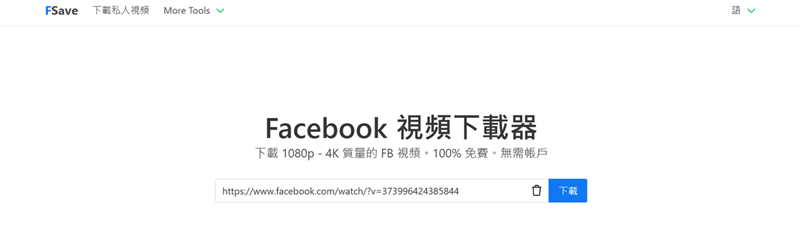
-
待程式解析完畢後,選擇影片的匯出解析度,然後在輕按右側的「Download」按鈕,然後選定存放資料夾進行下載就可以啦。
 注意:
注意:
實測只有 1080p 及以下畫質的影片可以一併匯出聲音,想要下載帶聲音的高品質視訊檔,需要單檔下載音檔再進行合併後製。
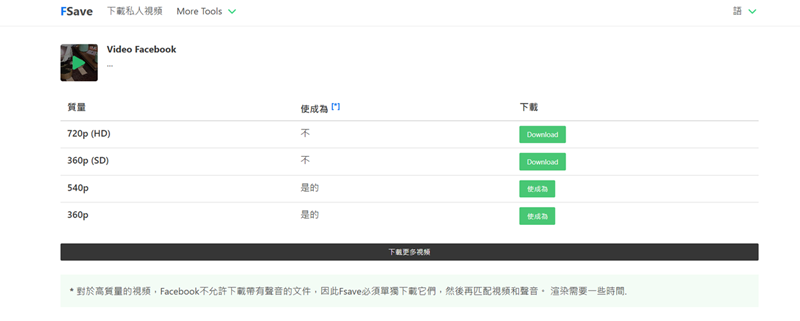
雖說這個方法能夠順利獲取各種臉書貼文影片,下載 Facebook Reels 短片也沒有什麼問題,但小編在這裡仍不太推薦長期使用。因為這類工具功能有限,多數只能單檔作業,而且使用過程不時也會有廣告跳出干擾操作,最重要是穩定性也比較一般,很難保證能一直正常使用。
2. 安裝 Chrome 臉書下載影片擴充
方法特點:在臉書頁面就能直接一鍵下載,不需要來回切換,很方便!但易被封鎖無法使用。
如果你平時就很愛用 Chrome 瀏覽器,掛在瀏覽器就能用的 FB 影片下載 Chrome 擴充也是一種不錯抓片的方式,比方說 Video Downloader for FaceBook,它不但操作簡單好上手,在安裝後會在影片的播放介面自動生成下載按鈕,使下載變得更方便。
但美中不足就是,這類擴充程式也是非常容易失效,說不定有天被擋就要「另尋他掛」。另外,這個方法也不能一次下載多支影片,而且不適用於所有影片,私人影片無法解析和下載。不介意的話,下面一起看看如何從 Chrome 下載臉書影片到電腦吧。
-
首先要到 Google 線上應用程式商店把 Video Downloader for FaceBook 加到 Chrome 中。
-
將 FB 重整後,在瀏覽影片的時候就會看到右上方出現藍色的「Download」按鈕。
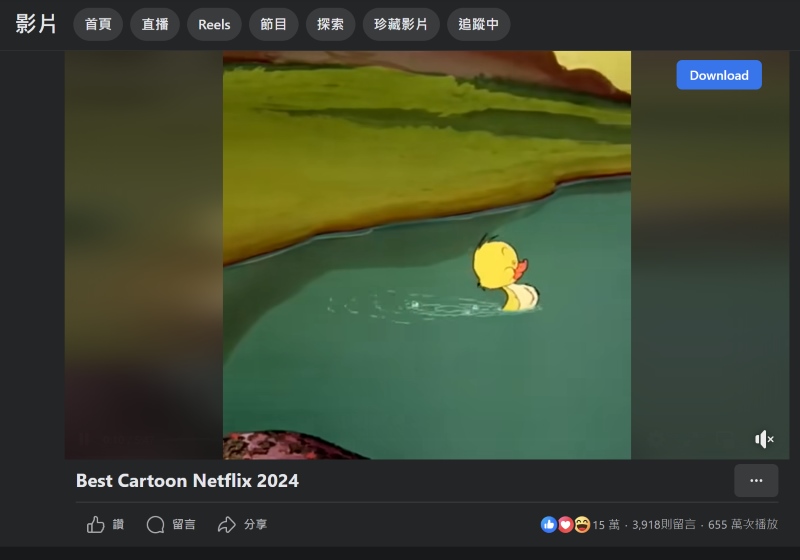
-
點擊下載後,選擇目的地資料夾。下載完就可以從電腦上觀看你喜歡的影片啦。
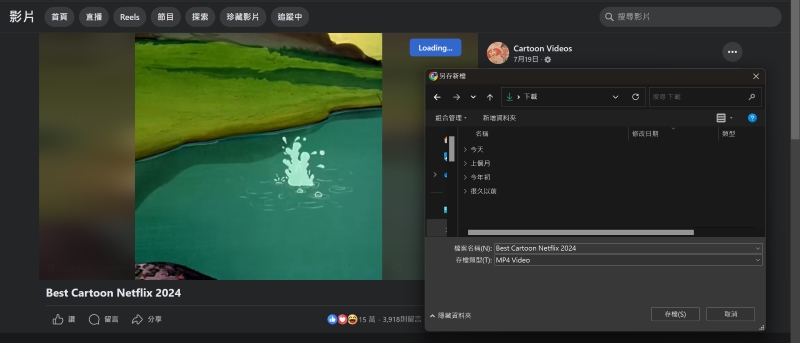
同場加映 – 手機高效下載 FB 臉書影片的小技巧
比較少用電腦,更常在行動設備滑臉書,有沒有辦法直接在手機 FB 下載高品質影片?當然是可以的!前面介紹到的 FB 影片下載網站由於無需安裝,所有設備都能暢通使用。對於 iPhone 果粉們,你也可以選用提供相關服務的的 iOS 捷徑儲存影片。
不過這兩種方法下載影片效率都比較低,而且容易被官方偵測封禁失效。若想批次且快速實現 Facebook 下載影片,Android 用戶不妨小試 VideoHunter Android 影片下載器,它不僅可以下載 Facebook 影片,還能儲存其他多個網站的影片,自訂畫質多檔同時下載,讓你在手機也能盡享離線高畫質觀影的樂趣!
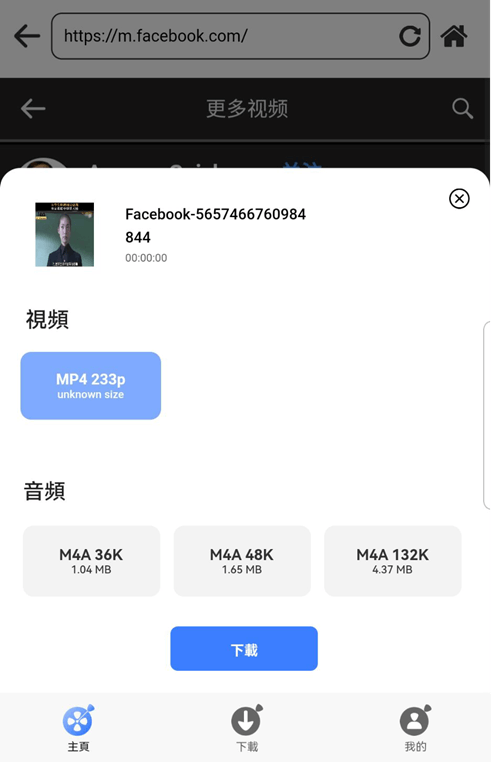
關於 FB 影片下載的常見問題
如何下載 FB 限動影片?
想下載自己發佈的 FB Story 限動影片的話,你可以在「設定與隱私」>「設定」中找到「限時動態」,打開「限時動態典藏」選項。這樣一來發佈的限時動態影片就不會自動消失,後續在「主頁」上方長按 Story 按鈕,進入典藏清單裡面,就可以下載儲存對應的 Facebook 限動影片啦。
若是想抓取他人的臉書限時動態 Story 影片,也可以考慮使用支援解析此類影片連結的專用第三方工具進行下載。
Facebook 私人影片怎麼下載?
Fabcebook 的私人影片是非公開、只限定給特定對象觀看,影片受到保護比較難被解析,一般來說只有透過加持有特定技術的方法和工具才能有效下載 FB 私人影片,比方說前面有提到的專業軟體 VideoHunter。
Facebook 儲存影片在哪?
臉書官方並未提供特定的影片下載功能,因此基本只能依靠其他辦法解析並下載影片,文中提到的方法都能自訂檔案儲存路徑,在下載完畢後你可以自行前往預設的資料夾找到儲存的影片。
總結
介紹完這麼多 FB 影片下載的方法,其實它們都有各自的優缺點,這裡還是更建議大家依照自己的使用習慣來選擇使用。下面小編也會簡單小結各方案的適用對象,給大家作參考:
- Facebook 影片下載軟體:想享受高畫質、高音質,有長期下載需要並追求高效率的朋友
- 修改網址下載:適用於不想安裝,想要以最快速度解決下載需求也不在意畫質的便利追求者
- 線上影片下載網站:建議需求不多,偶爾想下載收藏但懶得安裝程式,並希望有一定水準畫質的人
- Chrome 擴充套件:想要邊滑臉書邊下載,對畫質好壞沒有過多追求的瀏覽器使用者
倘若你平常習慣電腦手機輪番逛臉書,各種類型的影片都想載,那小編真心推薦你使用專業軟體 VideoHunter Facebook Downloader,使用上不但最穩定又有效率,還比起其他方法多了更多實用功能,自選畫質、輸出格式和批量下載等等,更單獨提供有安卓版 APP。趕快下載試用看看,你就會體驗到究竟有多神!